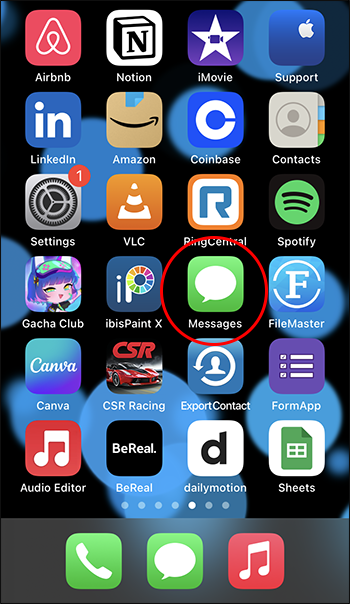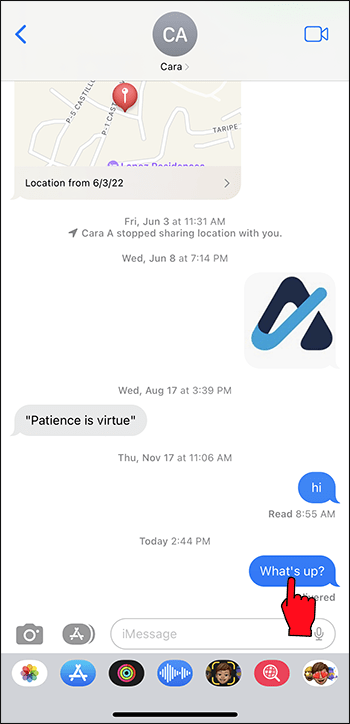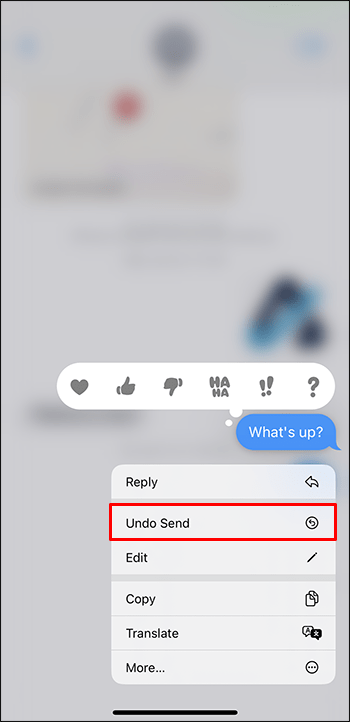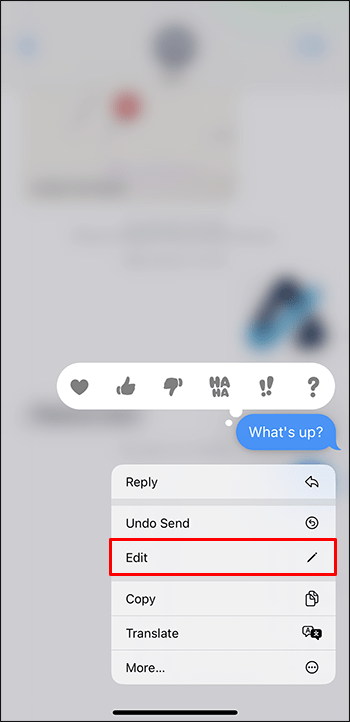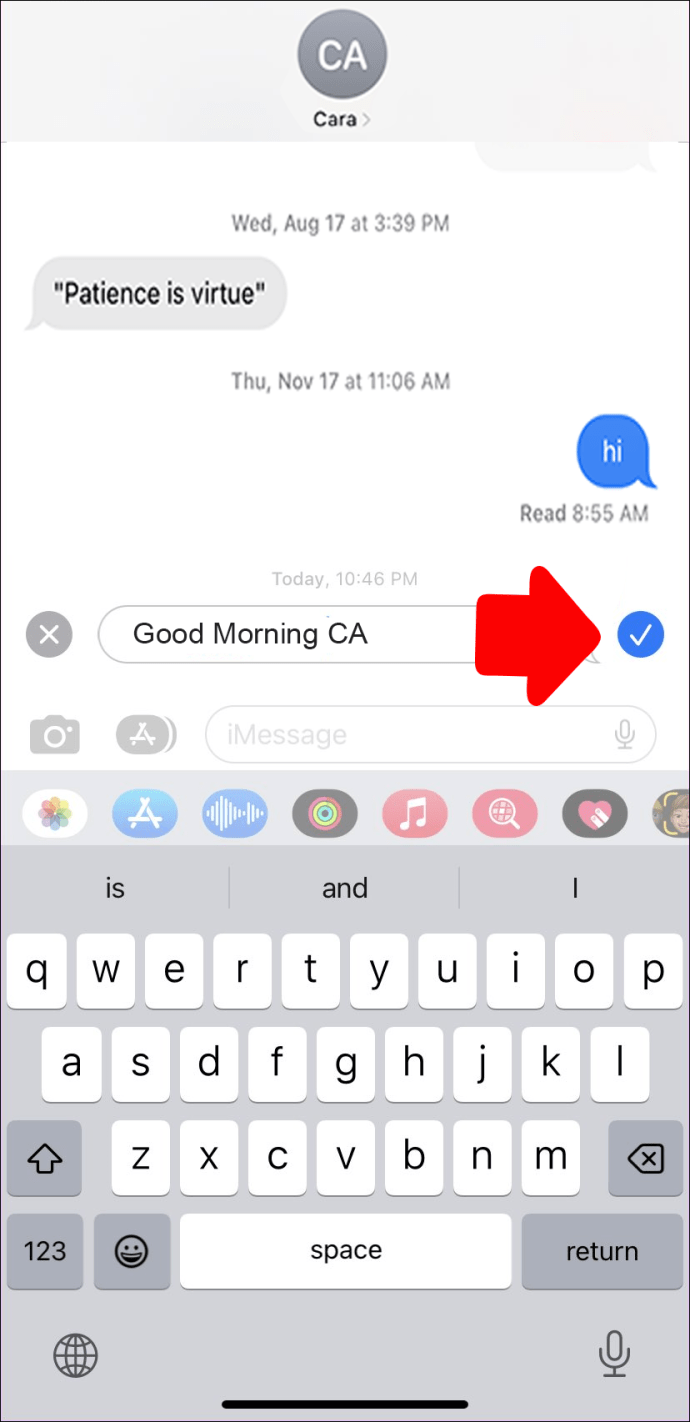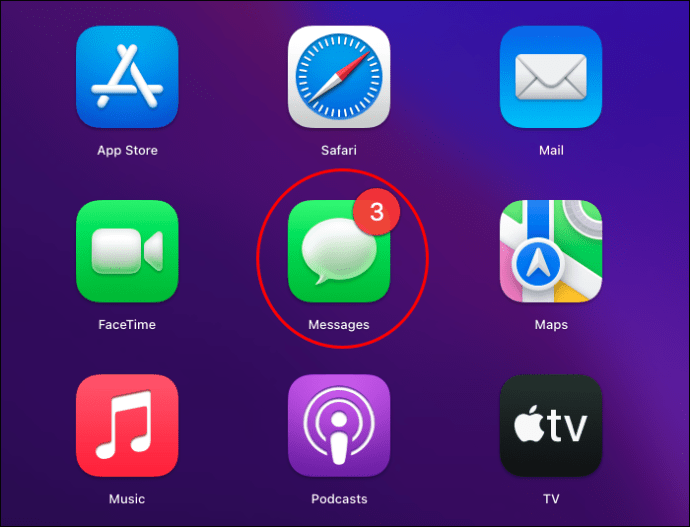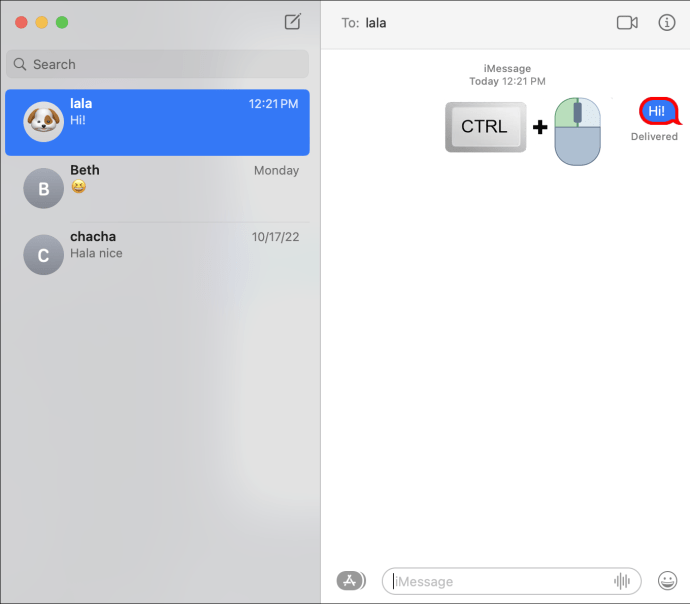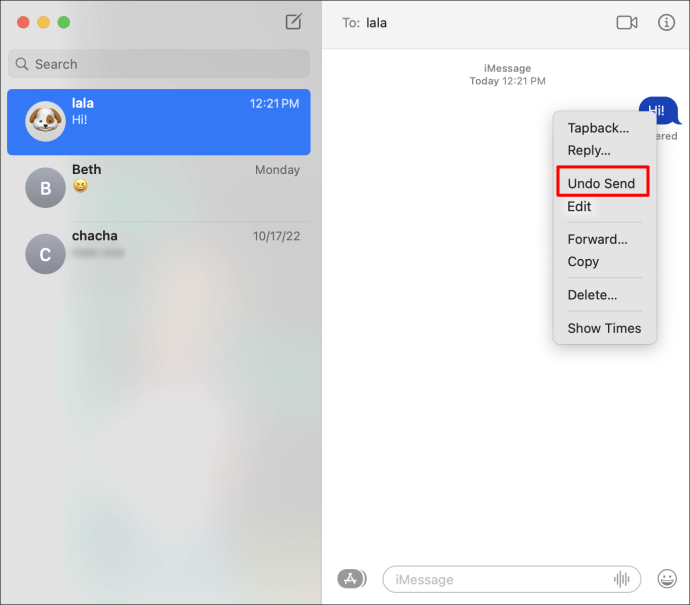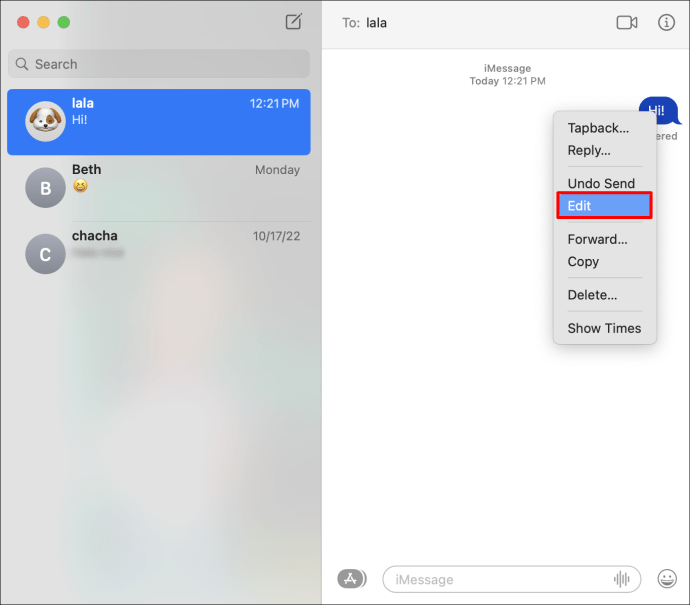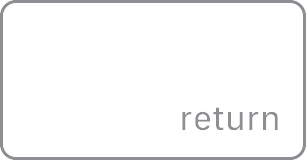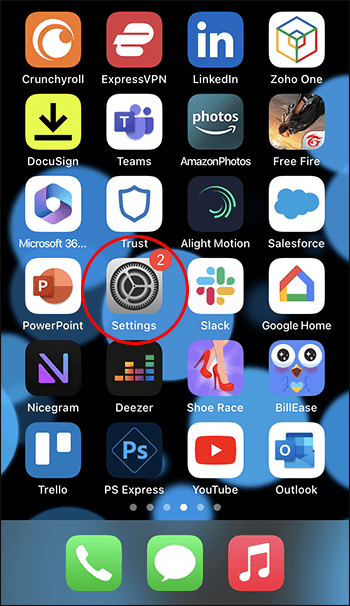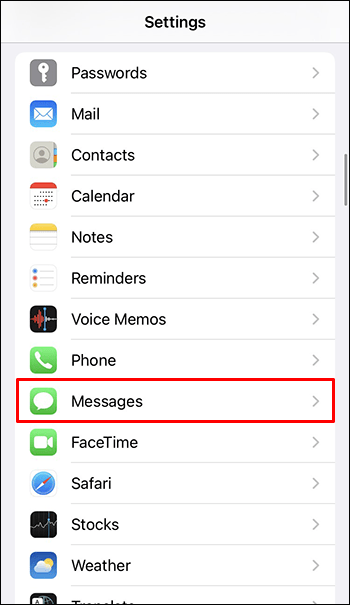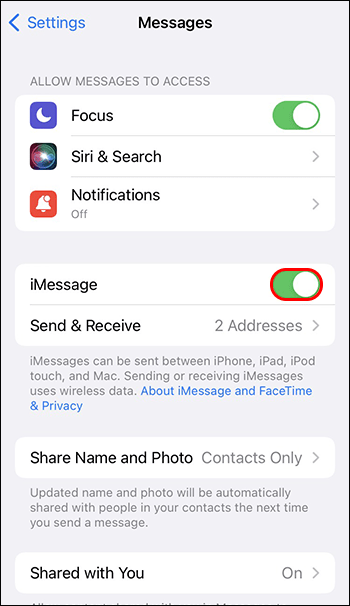Cómo cancelar el envío de un mensaje en iMessage
En el mundo de la mensajería instantánea, enviar un mensaje a la persona equivocada o no verificar lo que estás enviando puede ser un problema común. Puede correr el riesgo de exponer información confidencial expuesta o vergüenza de un mensaje mal dirigido. Afortunadamente, los usuarios de iPhone pueden ser salvados por la función de cancelación de envío de iMessage.
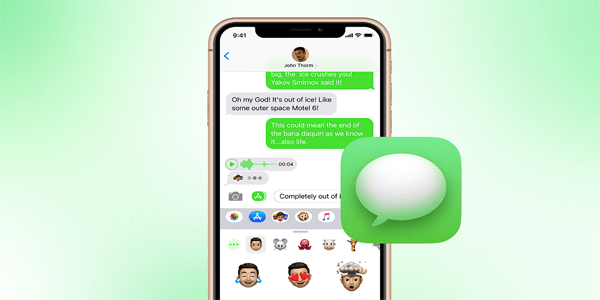
Ya sea que haya cometido un error o necesite eliminar un mensaje confidencial, cancelar el envío de un iMessage en su dispositivo iOS está a solo unos toques de distancia.
Cómo cancelar el envío de un iMessage en el iPhone
La aplicación “Mensajes” en su iPhone le permite anular el envío o editar mensajes recientes. Esto le permite corregir errores o recuperar mensajes que se enviaron involuntariamente al destinatario equivocado. Antes de guiarlo a través de los pasos, su dispositivo móvil debe ejecutarse en iOS 16 o posterior para usar esta función.
Esto es lo que debe hacer:
- Abra la aplicación “Mensajes” y seleccione la conversación deseada.

- Toque y mantenga presionado el mensaje específico para que aparezca el menú de opciones.

- Seleccione la opción “Deshacer envío”.

Tiene una ventana de dos minutos después de enviar un mensaje para deshacerlo. Tenga en cuenta que esto no funciona si el destinatario tiene una versión anterior de iOS.
Si no desea anular el envío del mensaje, sino solo editarlo, siga estos pasos:
- Abra la aplicación “Mensajes” y seleccione la conversación deseada.

- Toque y mantenga presionado el mensaje específico para que aparezca el menú de opciones.

- Presione el botón “Editar” y reescriba su mensaje.

- Después de realizar los cambios necesarios, presione el botón de marca de verificación azul para volver a enviar el mensaje.

Cuando edita un mensaje, el cambio se registra en la transcripción de la conversación y el mensaje se marca como “Editado”. Esto significa que el destinatario del mensaje puede ver que el mensaje original se modificó y que hay un historial de edición.
Puede cambiar un mensaje hasta cinco veces durante los primeros 15 minutos después de enviarlo. Los usuarios con una versión anterior de iOS (15.6 y anterior) recibirán un nuevo mensaje con el texto editado junto con el original.
Estas funciones solo funcionan en los mensajes de iMessage. Los mensajes de texto SMS (fuera del ámbito de iOS o si la función iMessage está deshabilitada) no se pueden cambiar.
Cómo cancelar el envío de un iMessage en macOS
Si está utilizando una PC Apple, la aplicación “Mensajes” funciona de manera similar a la de iOS, lo que le brinda tranquilidad y control sobre su comunicación digital.
- Abra la aplicación “Mensajes” y haga clic en una conversación deseada.

- Encuentre el mensaje específico que desea anular el envío y control-clic en él.

- Aparecerá un menú emergente. Haga clic en la opción “Deshacer envío”.

Si desea realizar modificaciones en un mensaje que ya ha enviado sin cancelarlo, simplemente siga estos pasos:
- Abra la aplicación “Mensaje” y haga clic en una conversación deseada.

- Encuentre el mensaje específico que desea editar y control-clic en él.

- Aparecerá un menú emergente. Aquí solo presiona la opción “Editar”.

- Después de editar el mensaje, presione el botón “Volver” en su teclado.

¿Qué distingue a iMessage de SMS/MMS?
Puede enviar todos los mensajes en su dispositivo Apple usando la aplicación “Mensajes”. Estos mensajes se pueden enviar usando SMS/MMS regulares o iMessage.
iMessage le permite enviar textos, imágenes o videos a través de datos móviles o Wi-Fi a otros dispositivos Apple (iPhone, iPad o Mac). Estos mensajes se indican mediante burbujas de texto azules y están encriptados de forma segura. Los mensajes a otros dispositivos se envían a través de SMS o MMS, según su contenido.
Si no desea utilizar datos móviles, puede activar o desactivar iMessage en un dispositivo Apple siguiendo estos pasos:
- Toque el icono “Configuración”.

- Desplácese hacia abajo y seleccione “Mensajes”.

- Busque el cuadro “iMessage” y mueva el control deslizante hacia la izquierda o hacia la derecha.

Si desactiva iMessage, los mensajes que envíe se enviarán como SMS/MMS regulares.
Si elige no usar iMessage, puede enviar mensajes SMS/MMS. Estos mensajes se muestran como burbujas de texto verdes en su teléfono y no son seguros. Necesita un plan de mensajería de texto para enviar SMS/MMS en su iPhone. Para más información, ponte en contacto con tu proveedor de telefonía móvil.
preguntas frecuentes
¿Qué sucede si cancelo el envío de un iMessage?
El mensaje no enviado desaparecerá de los dispositivos del remitente y del destinatario y será reemplazado por una nota que indica que el mensaje ha sido eliminado. No importa si el destinatario ha visto su contenido original.
¿Puedo cancelar el envío de un iMessage entregado?
Siempre que esté dentro de la ventana de dos minutos después del envío, puede cancelar el envío de un iMessage entregado.
¿Es posible cancelar el envío de iMessages en todos los dispositivos Apple?
Sí, la función de cancelación de envío está disponible en todos los dispositivos Apple con iOS 16 o posterior o macOS Ventura.
¿Es posible cancelar el envío de mensajes de iMessage grupales?
Sí, la función para cancelar el envío también está disponible para mensajes de iMessage grupales.
Deshacer el pasado con la función de anular envío de iMessage
Ya sea que necesite corregir un error tipográfico o recuperar un mensaje confidencial, iMessages está ahí para ayudarlo. Recuerde que tiene una ventana de dos minutos después de enviar un mensaje para anular el envío, y el hecho de que anuló el mensaje o su historial de edición será visible para el destinatario. Asegúrese de que su dispositivo Apple funcione con iOS 16 o posterior, o tenga macOS Ventura para usar esta función.
¿Con qué frecuencia cancelas los mensajes? ¿Cuál es la razón principal por la que no envías un mensaje? Háganos saber en la sección de comentarios.